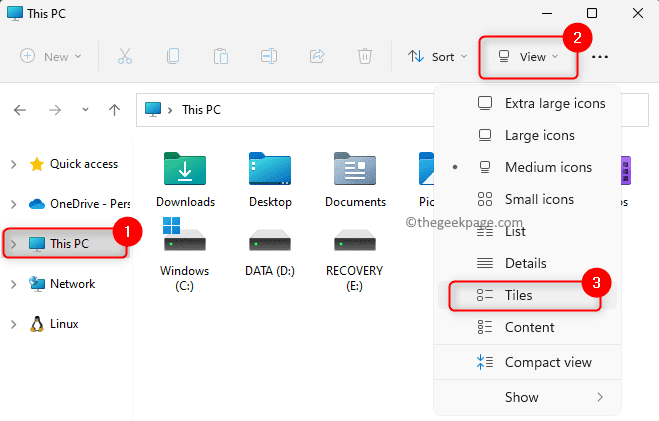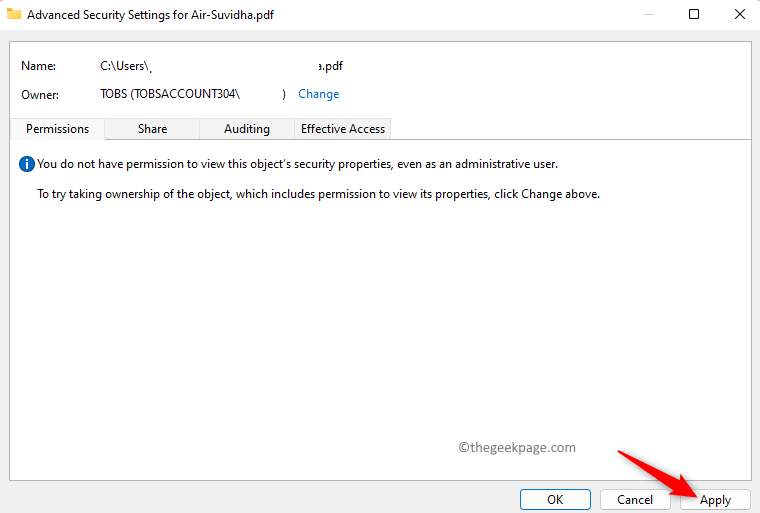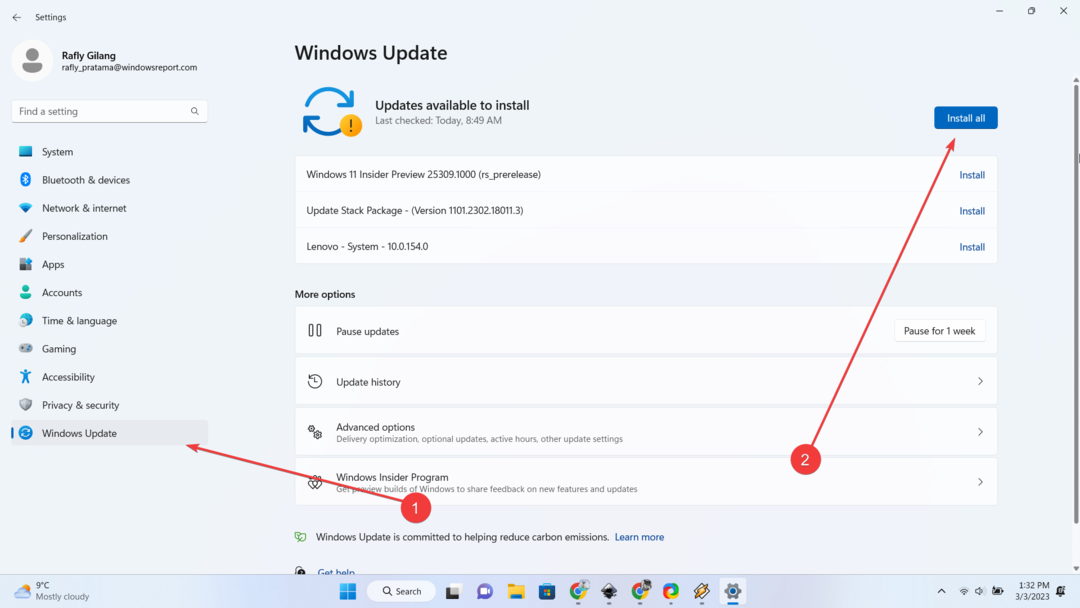Покушајте да ресетујете Виндовс Филе Екплорер на фабричка подешавања
- Ако Виндовс не тражи замену датотека, уверите се да су изворне и одредишне датотеке идентичне.
- Ресетовање Филе Екплорер-а на подразумеване поставке може одмах да реши овај проблем.
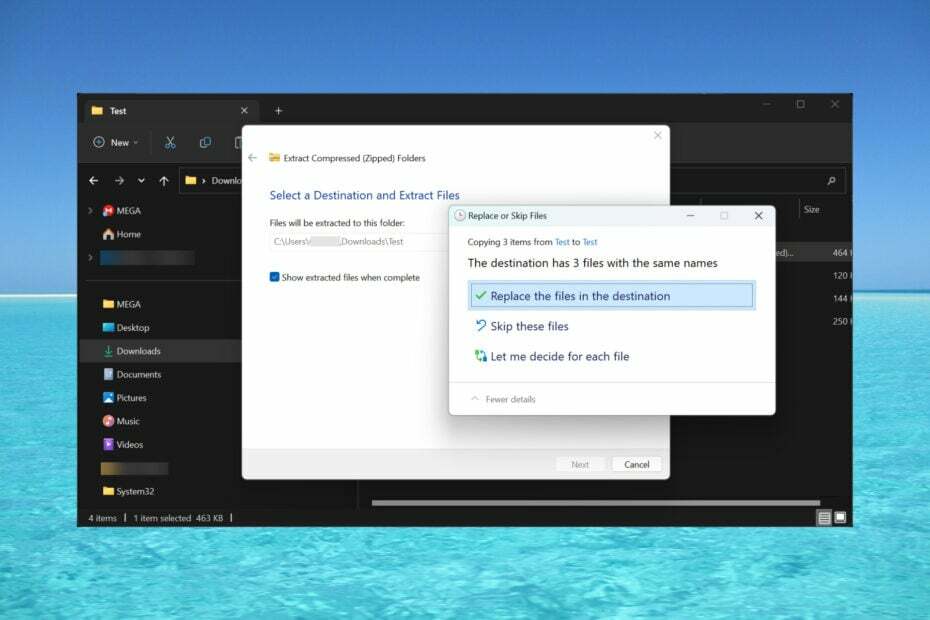
Ако Виндовс не тражи замену датотека приликом копирања новог садржаја, то се може претворити у велики проблем који нећете ни приметити док није прекасно.
Зашто Виндовс 11 не тражи дупле датотеке? Обично се то дешава зато што су опције фасцикле у Филе Екплорер-у измењене.
Међутим, према Мицрософтовом стручњаку за подршку, такође треба да знате да се дијалог дупликата датотеке појављује само када нешто копирате са једне партиције на другу. На пример, од Ц: до Д:.
Ако лепите са спољног извора или са истог диска у исту фасциклу и датотека има идентично име, систем ће додати копију одредишне датотеке са додатним идентификатором као што је (Копирај) у нову датотеку да бисте је разликовали.
Шта могу да урадим ако се оквир за дијалог Замени или Прескочи више не појављује?
1. Вратите опције фасцикле на подразумеване вредности
- Притисните Победити + Е на тастатури да бисте започели Филе Екплорер.
- Кликните на три хоризонталне тачке на горњој траци и изаберите Опције.
- Сада, кликните на Поглед и погодио Врати подразумеване вредности дугме.
- Кликните Применити и У реду да сачувате промене.
Ово је најбрже решење за проблем са промптом без преписивања датотека у оперативном систему Виндовс 11. Ако су направљене неке измене у Филе Екплорер-у, овај метод би требало да врати све у нормалу.
Ако је функција копирања/лепљења не ради уопште, истакнути водич ће вам помоћи да решите проблем.
2. Подесите опције фасцикле у Филе Екплорер-у
- Притисните тастере Виндовс + Е да бисте покренули Филе Екплорер.
- Кликните на три хоризонталне тачке на горњој траци и изаберите Опције.
- Изаберите Поглед картицу и поништите избор Сакриј конфликте спајања фолдера.
- Кликните Применити и У реду да бисте сачували промене и поново покушали да извршите акцију копирања да бисте видели да ли се појављује дијалог Замени.
Ово би требало поново да омогући дијалог датотеке када покушавате да препишете фасциклу са истим именом као одредишни директоријум.
3. Ресетујте Филе Екплорер
- притисните Виндовс + Е комбинација тастера за почетак Филе Екплорер.
- Кликните на Мени дугме и изаберите Опције.
- Сада, притисните Врати подразумеване вредности дугме у Генерал таб. То ће вратити све поставке Филе Екплорер-а.
- Кликните на Применити и У реду да бисте сачували промене, затим поново покрените Филе Екплорер и покушајте поново да копирате датотеке да бисте видели да ли се појављује дијалог Замени и прескочи.
Дијалог „Замени и прескочи“ би такође требало да се појави када издвојите неке датотеке из архиве у исту одредишну фасциклу из које су датотеке потекле.
Подразумевано, када користите опцију Издвоји све у оперативном систему Виндовс 11, апликација креира нову фасциклу, али ако имате променили подешавања и подесили га да налепи датотеку у исту фасциклу, мораћете да видите замену или прескочите Опције.
Како да вратим датотеку или фасциклу на старију верзију?
У случају да сте грешком преписали датотеку или фасциклу или због овог сукоба датотека, ево како можете да поништите радњу.
- Кликните десним тастером миша на датотеку или фасциклу коју сте преписали и изаберите Својства.
- Иди на Претходне верзије картицу, кликните на верзију коју желите да вратите и притисните Ресторе дугме.
- Кликните на Применити и У реду да потврдите промене.
Овим се завршава наш водич, у нади да су вам наша решења помогла да превазиђете грешку у дијалогу датотеке и да још увек имате оригиналне датотеке нетакнуте.
Можда ће вас занимати и наш водич о како да преместите датотеке у Виндовс 11 и избегавајте такве проблеме.
Ако имате било каквих других питања или сугестија, слободно користите одељак за коментаре испод и оставите нам белешку.